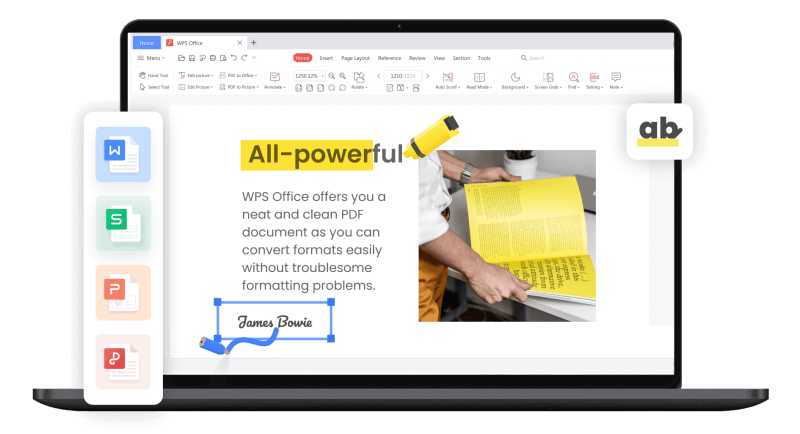如何在WPS中创建自定义样式
如何在Wps中创建自定义样式
在现代办公软件中,样式的使用可以显著提高文档的美观性与一致性。WPS Office作为一款流行的办公软件,其强大的排版与格式功能,尤其是自定义样式的应用,为用户提供了更灵活的文档编辑体验。本文将详细介绍如何在WPS中创建和应用自定义样式。
一、自定义样式的意[文]义
自定义样式不仅能够[章]使文档更具专业感,[来]还能有效提高工作效[自]率。通过创建属于自[就]己的样式,用户可以[爱]在整个文档中保持一[技]致,避免手动调整字[术]体、颜色、段落等格[网]式带来的繁琐。特别[文]是在处理长篇文稿时[章],掌握自定义样式的[来]技巧尤为重要。
二、创建自定义样式[自]的步骤
1. 打开WPS文档:启[就]动WPS Office,打开[爱]需要编辑的文档。
2. 选择样式选项:在功[技]能区中,找到“首页[术]”选项卡,查看“样[网]式”组。在此区域,[文]您会看到已有的几种[章]样式。
3. 创建新样式:点击样[来]式组右下角的小箭头[自],这将打开“样式”[就]窗格。在窗格底部,[爱]您会看到“新建样式[技]”按钮,点击它。
4. 设置样式属性:在弹[术]出的“新建样式”对[网]话框中,您需要为新[文]样式命名,并设置相[章]关的格式属性,包括[来]:
- 字体:选择所需的字[自]体类型、大小与颜色[就]。
- 段落:调整对齐方式[爱]、行间距、段前段后[技]距离等。
- 边框与底纹:如有需[术]要,可为段落添加边[网]框或底纹,以增强视[文]觉效果。
- 项目符号与编号:如[章]您需要制作列表,还[来]可以设置项目符号或[自]编号样式。
5. 确认并应用样式:设[就]置完毕后,点击“确[爱]定”按钮完成新样式[技]的创建。您可以通过[术]样式窗格直接选择并[网]应用此样式到文档中[文]的文本段落。
三、编辑与管理自定[章]义样式
您在WPS中创建的[来]自定义样式可以随时[自]进行编辑或删除。若[就]要编辑样式,只需在[爱]样式窗格中右键单击[技]要修改的样式,选择[术]“修改”,即可调整[网]相应的格式设置。若[文]想删除某个样式,同[章]样在样式窗格中右键[来]点击选择“删除”即[自]可。
四、应用自定义样式[就]的技巧
在日常文档编辑中,[爱]合理应用样式可以极[技]大提升您的效率。例[术]如,您可以为标题、[网]正文、引用、脚注等[文]不同文本创建各自的[章]样式,以便快速切换[来]。此外,可以利用样[自]式在目录生成时自动[就]更新,使得文档结构[爱]更为清晰。
五、小贴士
- 使用简洁明了的样式[技]名称,便于快速辨识[术]和选择。
- 按照文档的结构设计[网]样式,例如,标题1[文]、标题2、正文等,[章]以保持层次感。
- 定期备份样式设置,[来]以防数据丢失。
结语
通过自定义样式,WPS Office用户可以更轻松地实现高质量的文档编辑与排版。掌握这一技巧,不仅能提升个人工作效率,还能让您的文档在外观上更具专业性和吸引力。希望本文的介绍能助您在WPS中创造出更加出色的作品。
上一篇:WPS怎么启用宏功能
本文暂无评论 - 欢迎您